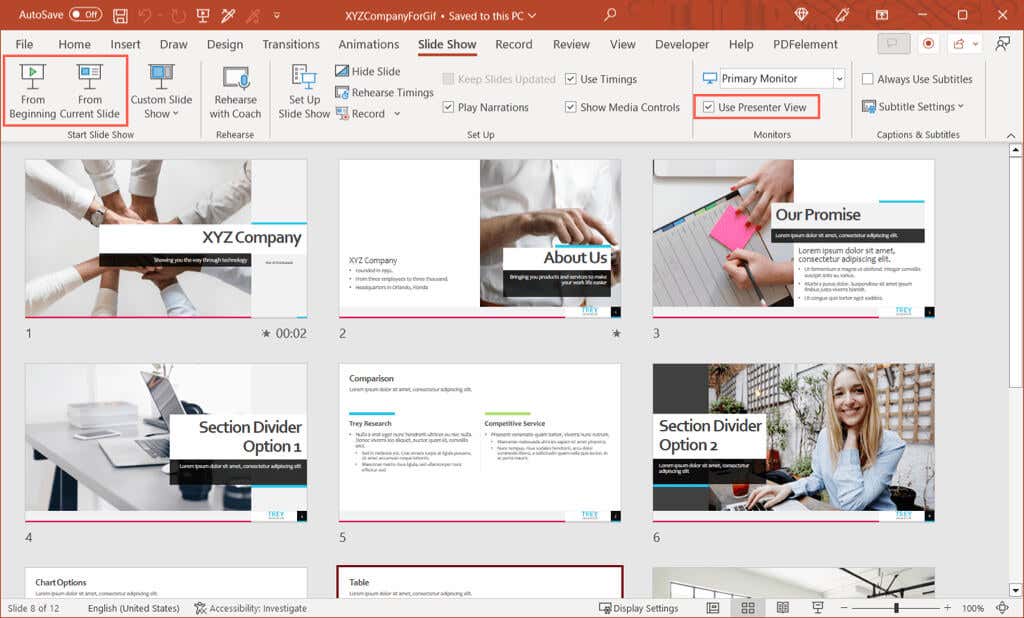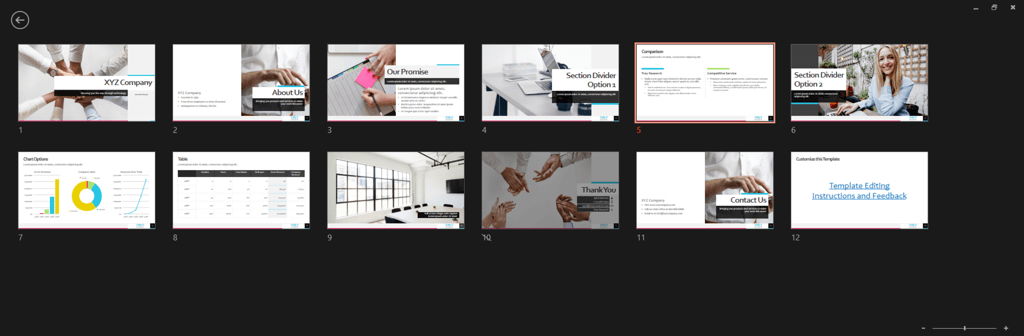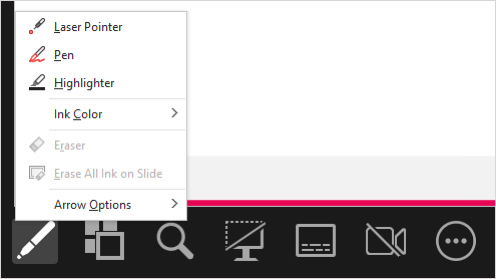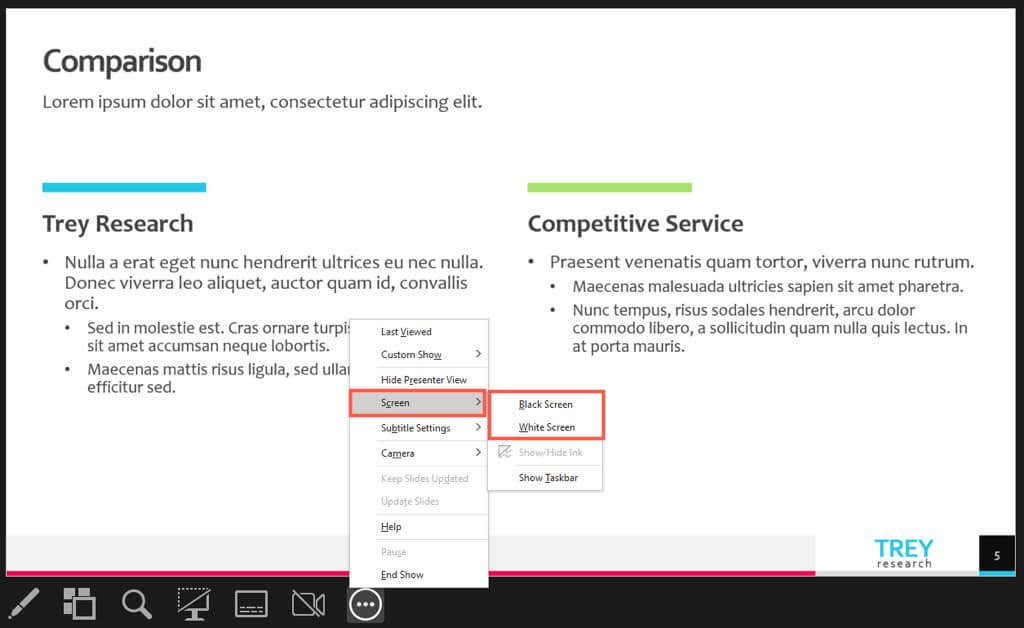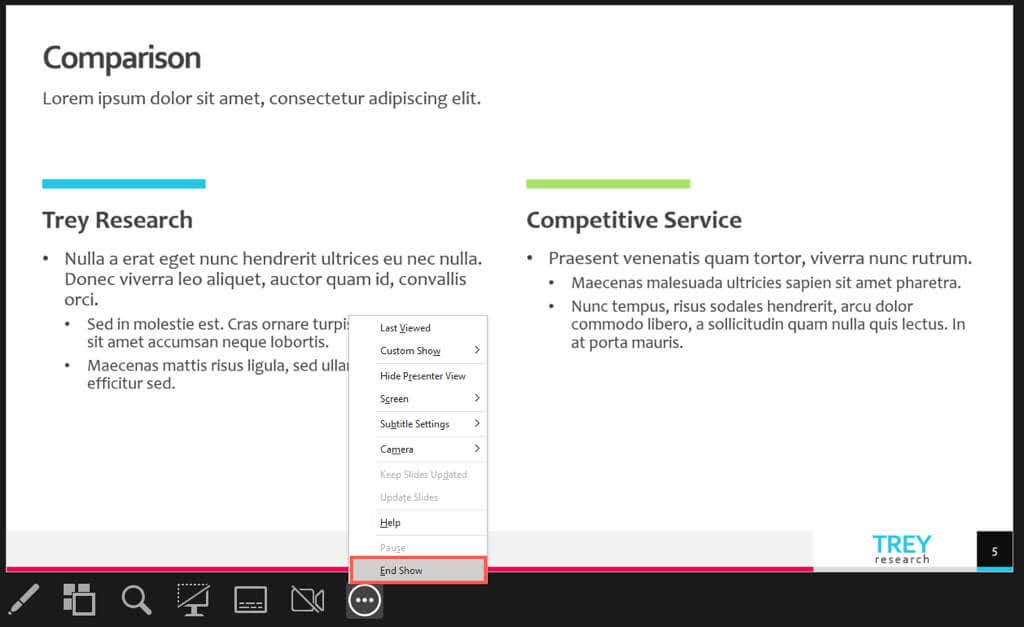สไลด์โชว์ที่ประสบความสำเร็จไม่ใช่แค่การสร้างสไลด์โชว์เท่านั้น แต่ยังเป็นการนำเสนอต่อผู้ชมเมื่อถึงเวลาอีกด้วย ที่นี่ เราจะแสดงปุ่มที่ถูกต้องในการกด ปุ่มการกระทำ ที่จะใช้ และการคลิกเมาส์ที่คุณต้องใช้ในการเริ่มและไปยังส่วนต่างๆ ของงานนำเสนอ Microsoft PowerPoint
วิธีการเริ่มสไลด์โชว์ PowerPoint
คุณมีสองสามวิธีในการเริ่มสไลด์โชว์ใน PowerPoint สไลด์ที่คุณใช้จะขึ้นอยู่กับสไลด์ที่คุณต้องการเริ่มต้นด้วยหรือถ้าคุณต้องการใช้มุมมองของผู้นำเสนอ นอกจากนี้ คุณยังใช้ตัวเลือกใน Ribbon หรือแป้นพิมพ์ลัดของ PowerPoint ได้
ตัวเลือกริบบิ้น
ไปที่แท็บการนำเสนอสไลด์
หากต้องการใช้มุมมองของผู้นำเสนอโดยอัตโนมัติ ให้ทำเครื่องหมายในช่องในส่วนจอภาพของ Ribbon
เลือก ตั้งแต่เริ่มต้นหรือ จากสไลด์ปัจจุบันเพื่อเริ่มการแสดง
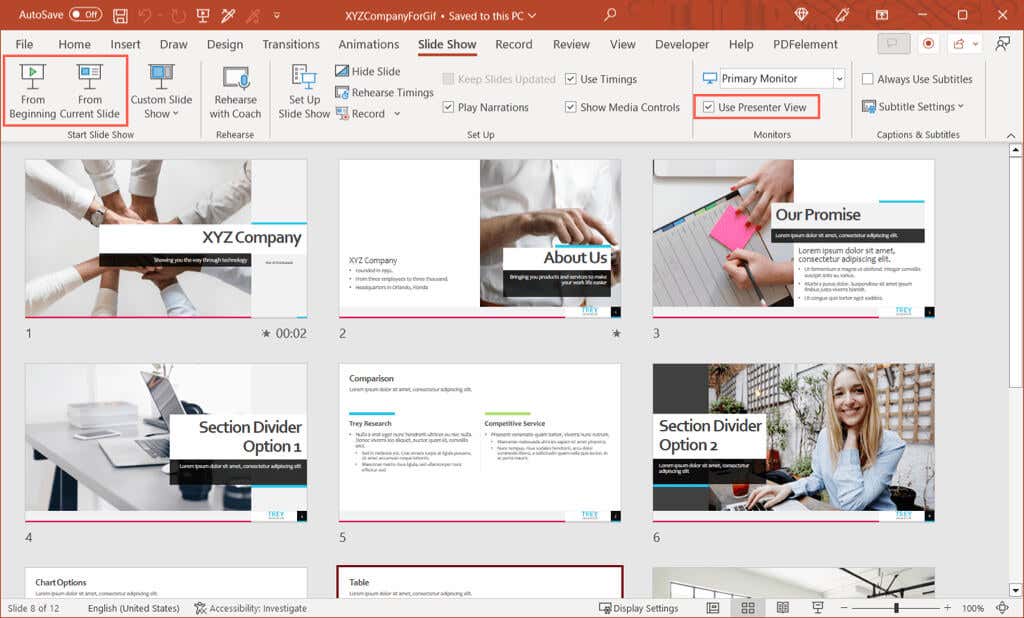
แป้นพิมพ์ลัด
เริ่มจากจุดเริ่มต้น: F5
เริ่มจากสไลด์ปัจจุบัน: Shift + F5
เริ่มต้นในมุมมองของผู้นำเสนอ: Alt + F5
วิธีการนำทางสไลด์โชว์ PowerPoint
เมื่อพูดถึงการนำทางในงานนำเสนอ คุณสามารถใช้ปุ่มแถบเครื่องมือในมุมมองการนำเสนอสไลด์หรือมุมมองของผู้นำเสนอ เมนูทางลัด (คลิกขวา) หรือ แป้นพิมพ์ลัด
สไลด์ถัดไปหรือภาพเคลื่อนไหว
เลือกปุ่ม ลูกศรขวาในแถบเครื่องมือ
คลิกที่สไลด์ปัจจุบัน
ใช้ปุ่ม N, Enter, Page Down, ลูกศรขวา, ลูกศรลงหรือ Spacebar.
สไลด์ก่อนหน้าหรือภาพเคลื่อนไหว
เลือกปุ่ม ลูกศรซ้ายในแถบเครื่องมือ
คลิกขวาที่สไลด์ปัจจุบันและเลือก ก่อนหน้า.
ใช้ปุ่ม P, Page Up, ลูกศรซ้าย, ลูกศรขึ้นหรือ Backspace.
สไลด์เฉพาะ
พิมพ์ หมายเลขสไลด์ และกด Enter
เลือกปุ่ม ดูสไลด์ทั้งหมดในแถบเครื่องมือและเลือกสไลด์
แสดงสไลด์ที่ซ่อนอยู่
ใช้ปุ่ม Hบนสไลด์ก่อนสไลด์ที่ซ่อนอยู่.
เลือก ดูสไลด์ทั้งหมดและเลือกสไลด์
ไปที่สไลด์แรก
พิมพ์หมายเลขสไลด์ 1แล้วกด Enter
ใช้ปุ่ม หน้าแรก
เลือก ดูสไลด์ทั้งหมดและเลือกสไลด์
ไปที่สไลด์สุดท้าย
พิมพ์หมายเลขสไลด์สุดท้ายแล้วกด Enter
ใช้ปุ่ม สิ้นสุด
เลือก ดูสไลด์ทั้งหมดและเลือกสไลด์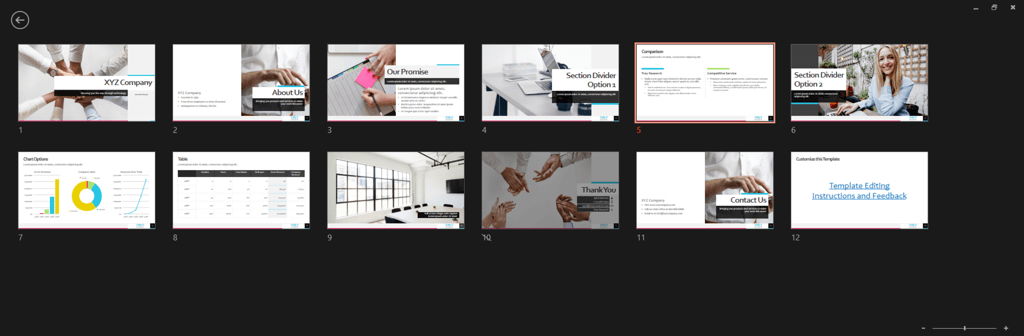
เปิดเครื่องมือหน้าจอ
เลือกไอคอนปากกาและตัวชี้เลเซอร์ในแถบเครื่องมือและเลือกเครื่องมือ
คลิกขวา ย้ายไปที่ ตัวเลือกตัวชี้และเลือกเครื่องมือ
ใช้แป้นพิมพ์ลัดของเครื่องมือ:
ตัวชี้เลเซอร์: Ctrl + L
ปากกา: Ctrl + P
ลูกศร: Ctrl + A
ยางลบ: Ctrl + E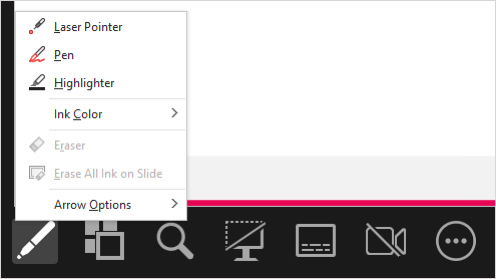
แสดงสไลด์สีดำว่างเปล่า
เลือกไอคอน ดำหรือไม่ดำการนำเสนอสไลด์ในแถบเครื่องมือมุมมองของผู้นำเสนอ
คลิกขวาที่สไลด์แล้วเลือก หน้าจอ>หน้าจอสีดำ
เลือก สามจุดและเลือกหน้าจอ>หน้าจอสีดำ
ใช้คีย์ Bหรือ Period
แสดงสไลด์สีขาวว่างเปล่า
คลิกขวาที่สไลด์แล้วเลือก หน้าจอ>หน้าจอสีขาว
เลือก สามจุดและเลือกหน้าจอ>หน้าจอสีขาว
ใช้ปุ่ม Wหรือ จุลภาค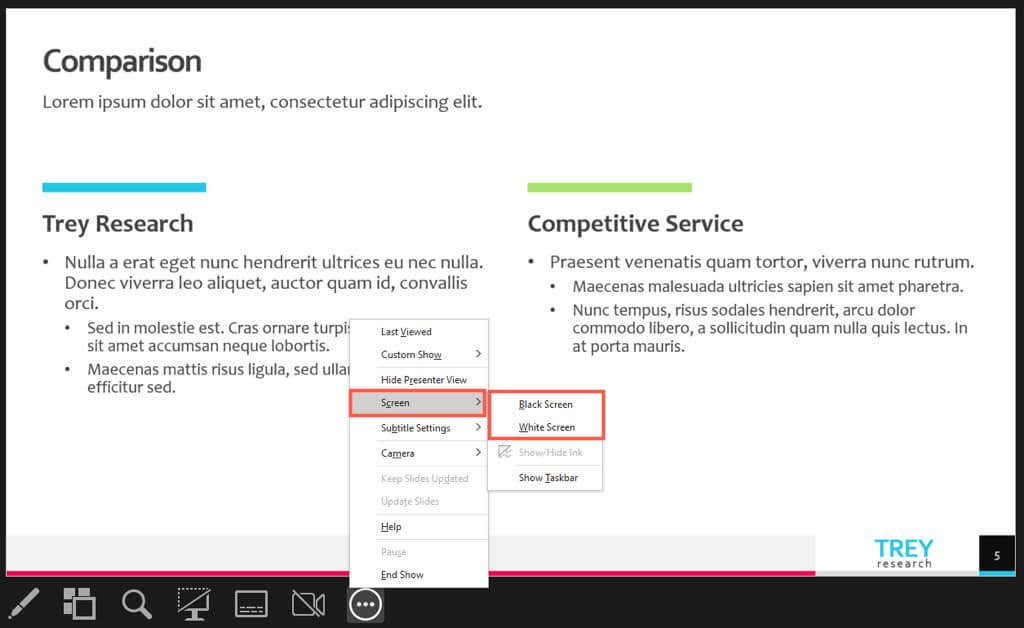
สิ้นสุดการนำเสนอ
คลิกขวาและเลือก สิ้นสุดการแสดง
เลือก สามจุดและเลือก สิ้นสุดการแสดง
ใช้ปุ่ม Escape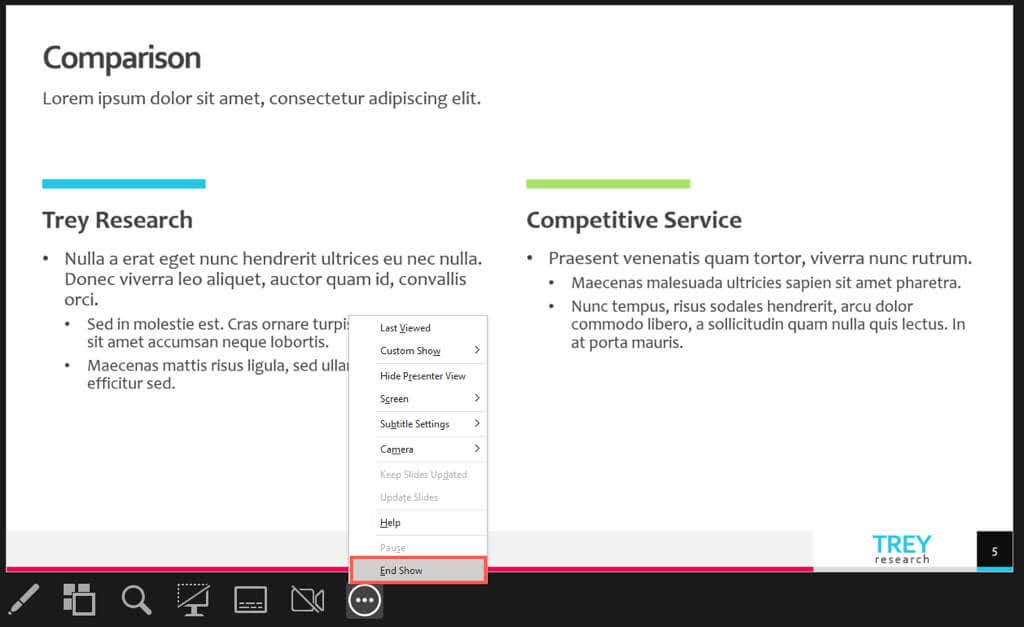
เมื่อคุณพร้อมที่จะนำเสนอสไลด์โชว์ PowerPoint คุณมีตัวเลือกมากมายในการเริ่มและนำทางการแสดง ใช้สิ่งที่คุณรู้สึกสบายใจที่สุดในขณะนั้นเพื่อการนำเสนอที่มีประสิทธิภาพ
ดูข้อมูลเพิ่มเติมได้ที่ เคล็ดลับในการปรับปรุงการนำเสนอ PowerPoint ของคุณ เหล่านี้
.
กระทู้ที่เกี่ยวข้อง: